组装一台电脑可能听起来像是一项复杂的任务,但只要你掌握基本步骤和注意事项,就能轻松完成,无论是为了游戏、工作还是日常使用,自己组装电脑不仅能节省成本,还能根据需求定制配置,下面,我将分享一个详细的组装指南,帮助你一步步完成这个过程。

在开始之前,你需要准备好所有必要的组件和工具,电脑组装的核心部件包括主板、CPU、内存、硬盘、电源、机箱和显卡(如果集成显卡不够用),工具方面,一把螺丝刀、防静电手环和散热膏是必不可少的,防静电措施很重要,因为静电可能损坏精密元件,建议在干燥环境中操作,并先触摸金属物体释放静电。
从安装CPU开始,打开主板的CPU插槽,轻轻取下保护盖,注意CPU的角落有一个小三角形标记,这与主板插槽上的标记对应,确保方向正确,将CPU平稳放入插槽,不要用力按压,然后锁定杠杆,涂抹散热膏在CPU表面,薄薄一层即可,过多可能导致过热,然后安装CPU散热器,根据类型(风冷或水冷)固定好,并连接风扇电源线到主板的CPU_FAN接口。
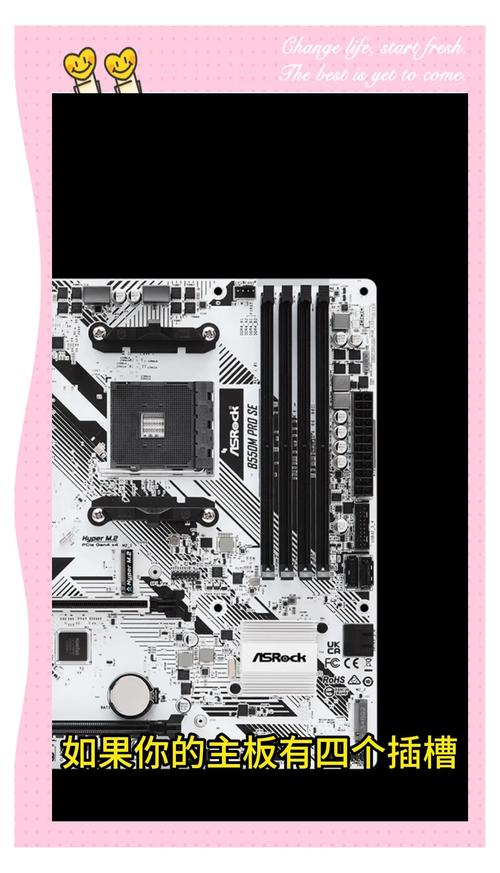
安装内存条,主板上的内存插槽通常有颜色编码,建议优先使用相同颜色的插槽以启用双通道模式,打开插槽两侧的卡扣,将内存条对齐缺口后垂直插入,用力按压直到卡扣自动锁紧,通常你会听到“咔嗒”声,表示安装到位。
将主板安装到机箱中,先打开机箱侧板,检查机箱背板的I/O挡板是否与主板接口匹配,如果需要,更换为主板自带的挡板,然后将主板对准机箱的螺丝孔,用螺丝固定,但不要拧得太紧,以免损坏主板,确保主板与机箱之间没有短路点。

电源的安装很简单,将电源放入机箱的指定位置,通常在下部或后部,用螺丝固定,然后连接电源线到主板:24针主板电源线和8针CPU电源线是必须的,如果你使用独立显卡,还需要连接PCIe电源线,建议先布线,但不要接通电源,等所有组件安装完毕再测试。
硬盘安装取决于类型,对于SSD,可以直接固定在机箱的2.5英寸托架或使用适配器;对于HDD,则放入3.5英寸托架,用螺丝固定后,连接SATA数据线到主板和SATA电源线到电源,如果使用M.2 SSD,直接插入主板的M.2插槽并用螺丝固定。
显卡安装是下一步,找到主板的PCIe x16插槽,打开插槽末端的卡扣,将显卡对齐后轻轻插入,直到卡扣锁紧,用螺丝将显卡固定在机箱上,防止松动,如果显卡需要额外电源,别忘了连接PCIe线。
连接所有内部线缆,包括前面板的USB、音频和电源按钮线,这些通常标有文字,参考主板说明书连接,风扇线连接到SYS_FAN接口,确保散热良好,布线时,尽量整理线缆,使用扎带固定,以改善机箱内部气流和美观度。
完成硬件安装后,不要急于盖上机箱,先连接显示器、键盘和鼠标,然后接通电源开机,如果一切正常,你会看到BIOS界面,如果没有显示,检查所有连接,尤其是内存和显卡是否插紧,进入BIOS后,设置启动顺序,准备安装操作系统。
在安装系统前,建议运行硬件检测工具,确保所有组件识别正常,组装过程中,耐心是关键,避免匆忙操作导致损坏,我个人认为,自己组装电脑不仅是一种学习体验,还能让你更了解设备性能,未来升级或维修时更得心应手,安全第一,如果你不确定某个步骤,多看教程或咨询专业人士,总能找到解决方案。









评论列表 (0)